HTTP 重定向到 HTTPS IIS7/IIS7.5 URL 重写 HTTP 重定向到 HTTPS的方法
人气:0想了解IIS7/IIS7.5 URL 重写 HTTP 重定向到 HTTPS的方法的相关内容吗,在本文为您仔细讲解HTTP 重定向到 HTTPS的相关知识和一些Code实例,欢迎阅读和指正,我们先划重点:URL重写,HTTP,重定向到,HTTPS,下面大家一起来学习吧。
1、有SSL证书,或者新购。目前很多免费的SSL证书
2、IIS7 / IIS 7.5 下绑定 HTTPS 网站
3、下载安装URL重写模块:Microsoft URL Rewrite Module
4、取消勾选“SSL设置”-》“要求 SSL”
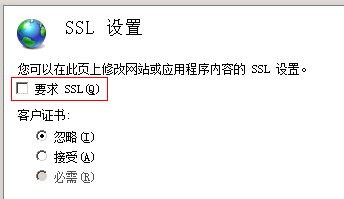
5、ASP.NET站可直接修改web.config(与“6、IIS配置图示”效果相同),例如:见<rewrite>…</rewrite>节点
<?xml version="1.0" encoding="utf-8"?>
<configuration>
<system.webServer>
<rewrite>
<rules>
<rule name="HTTP to HTTPS redirect" stopProcessing="true">
<match url="(.*)" />
<conditions>
<add input="{HTTPS}" pattern="off" ignoreCase="true" />
</conditions>
<action type="Redirect" redirectType="Found" url="https://{HTTP_HOST}/{R:1}" />
</rule>
</rules>
</rewrite>
</system.webServer>
</configuration>
6、IIS配置图示(图形化的操作过程,与上步效果相同,适用于asp/php等站)
选择要配置的网站,如: ,找到“URL重写”,没有的话看上面第3步
,找到“URL重写”,没有的话看上面第3步

进入“URL重写”模块,点击“添加规则”

选择“空白规则”

名称:HTTP to HTTPS redirect
模式:(.*)

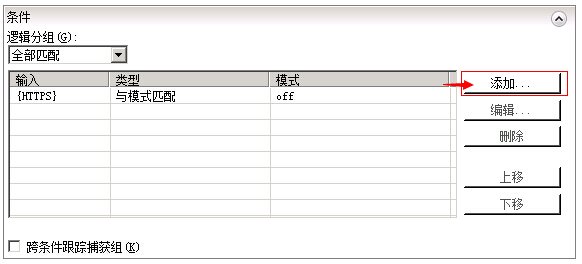
条件输入:{HTTPS}
模式:off 或 ^OFF$
 或
或 
重定向URL:https://{HTTP_HOST}/{R:1}
重定向类型:已找到(302) 或 参阅其它(303)
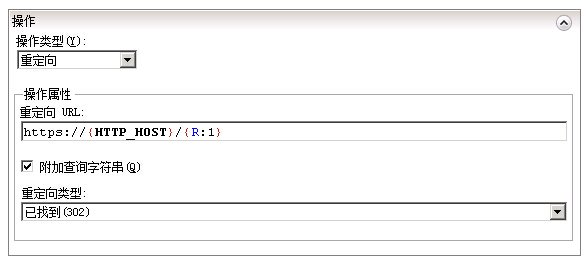 或
或
配置完成后“应用”到当前站点:

URL重写配置结果:

至此配置完成!
接着分享一张图

加载全部内容